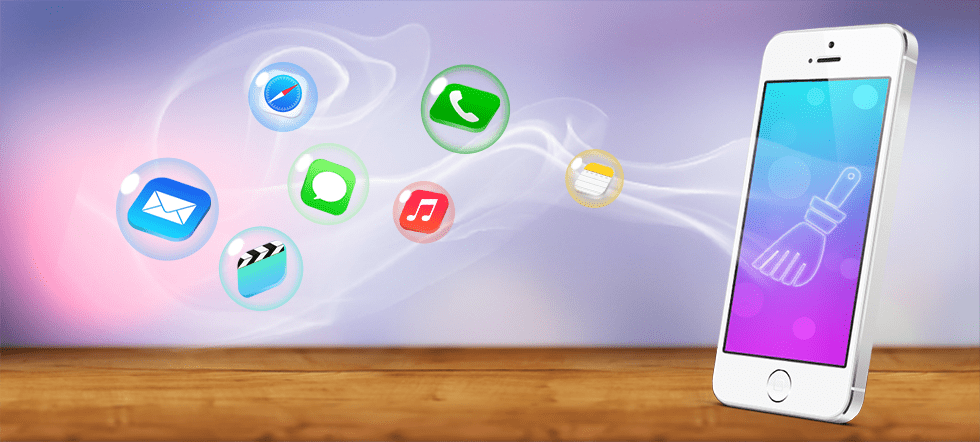A todos nos pasa, compramos un iPhone o un iPad de 16 GB pensando que será suficiente para nosotros y que será más rentable debido a su precio, menor que el siguiente modelo con más capacidad de almacenamiento interno. Pero pocos meses después de haber adquirido nuestro nuevo y flamante dispositivo, esa dichosa notificación aparece cuando queremos descargar algo: “No queda suficiente espacio en su dispositivo para descargar esta aplicación”.
Entonces, nos damos cuenta de que la diferencia de precio entre el modelo de 16 GB y el de 32 o 64 GB (dependiendo de la generación de iPhone o iPad) merecía la pena.
Hoy, con este artículo, traigo la solución a este problema. La solución es un programa de escritorio disponible para Windows y Mac llamado PhoneClean. Este programa escanea y limpia los archivos basura presentes en nuestro iPhone o iPad, más o menos la función que desempeña el conocido Clean Master en Android.
Descarga PhoneClean
Descargar PhoneClean es de lo más sencillo. Solo debemos ingresar a su página web haciendo click aquí y pinchamos en donde pone Download Now, la descarga comenzará automáticamente en pocos segundos. En caso de que no comience la descarga, seleccionamos nuestro sistema operativo y descargamos el ejecutable de instalación.
Una vez descargado, ejecutamos el archivo e instalamos PhoneClean.
Cómo liberar memoria iPhone con PhoneClean
Una vez instalado, ejecutamos el programa, nos saltará un pop-up que podremos quitar tras 20 segundos haciendo click en “Continue in free mode”. Si tenemos instalado iTunes, podemos realizar el escaneo de nuestros archivos directamente; pero si no lo tenemos instalado, nos pedirá instalar los drivers de iPhone y iPad para que nuestro ordenador los detecte.
Al ejecutar el programa, lo primero que debemos hacer es conectar nuestro dispositivo, desbloquearlo y nos preguntará si queremos confiar en nuestro ordenador, a lo que le daremos que sí.
Antes de realizar la limpieza de los archivos, es recomendable realizar una copia de seguridad, por si se borra algún archivo que no deseemos que se borre, podamos recuperarlo.
Lo primero que vemos en la interfaz, es un gran botón en el que pone “Scan”, que forma parte de la sección QuickClean. Al pulsarlo, el programa comenzará a buscar los archivos basura.
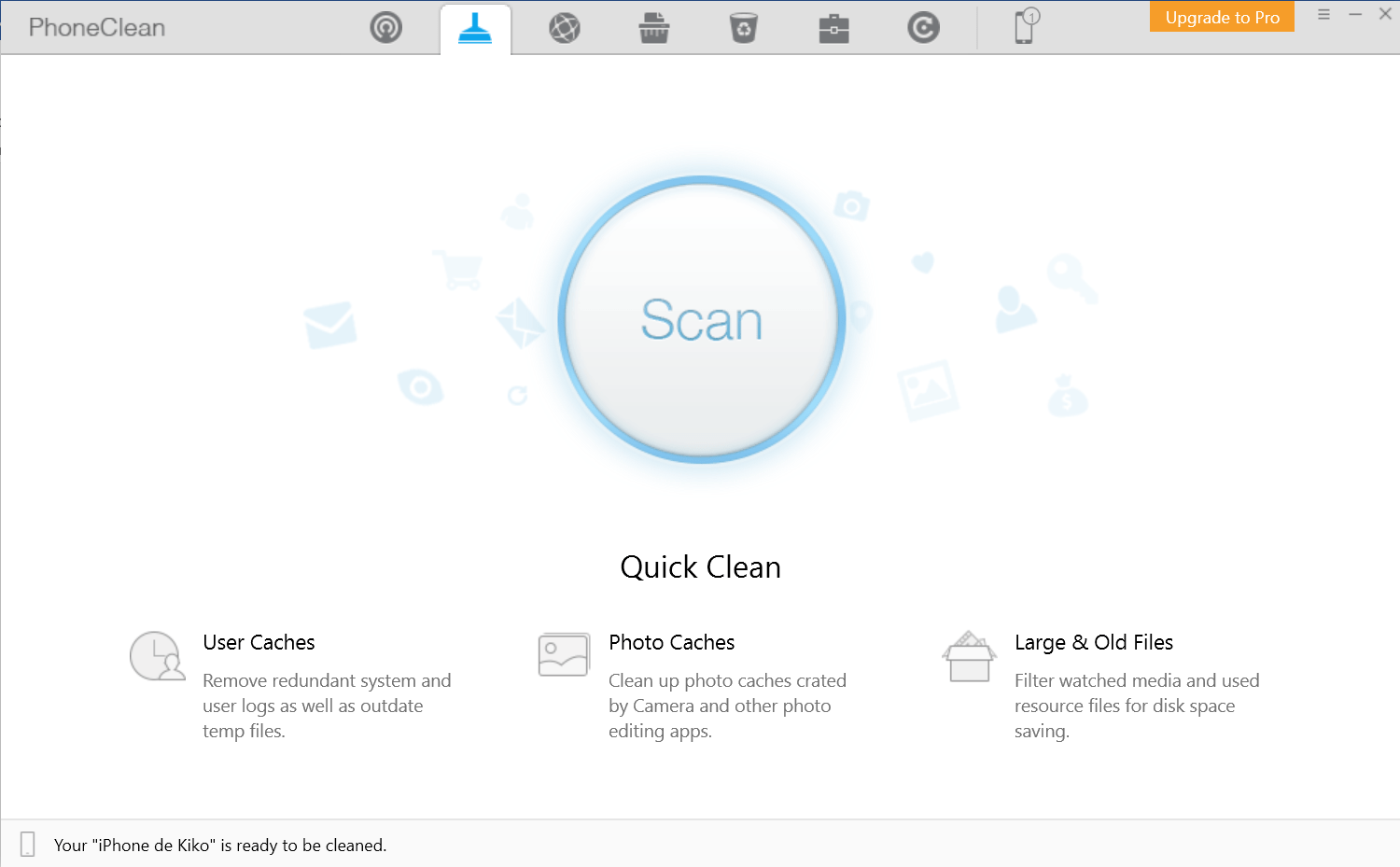
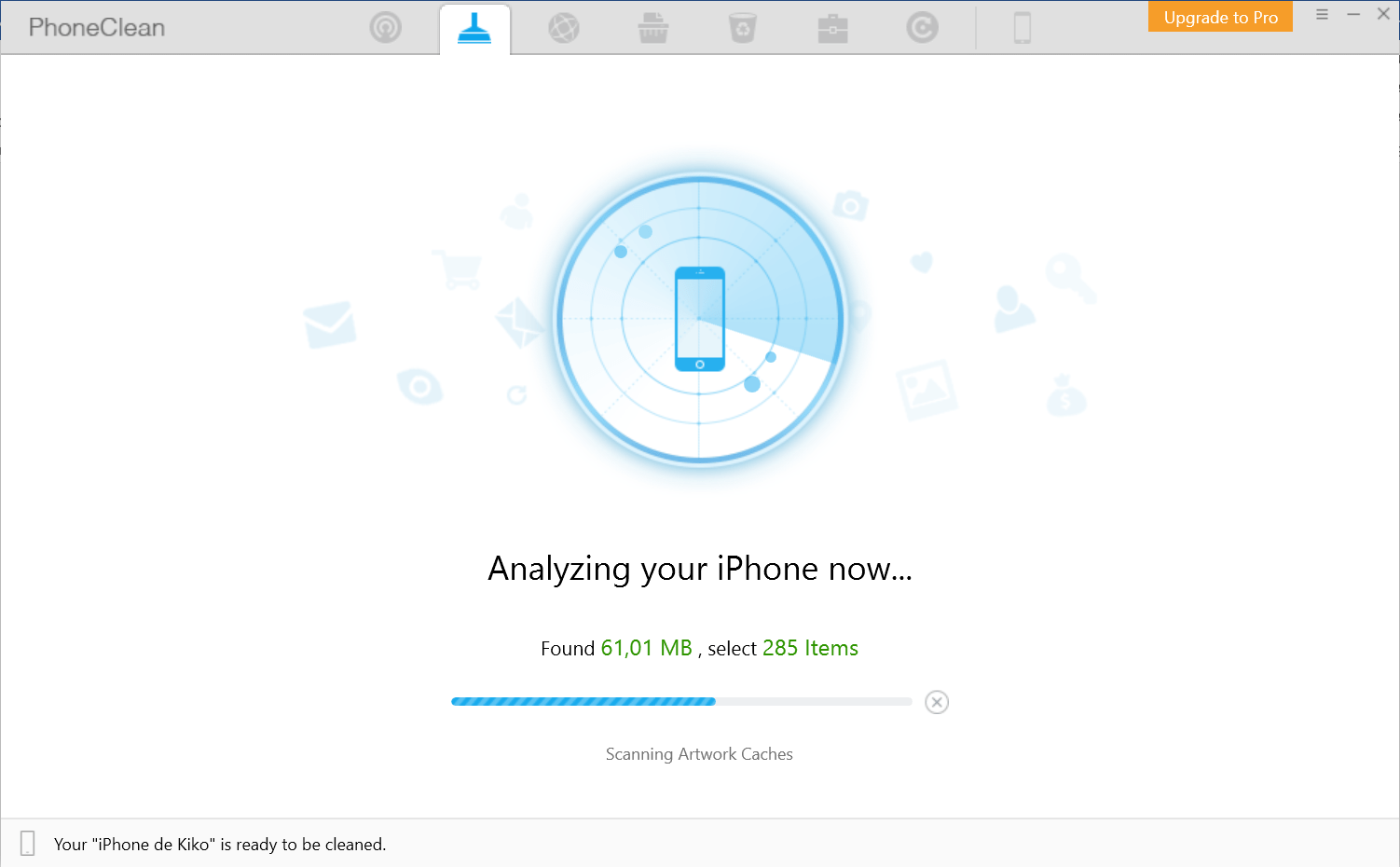
Una vez escaneados, nos aparecen los tipos de archivos basura que tenemos en nuestro dispositivo, estos son: User caches, Photo caches y Large and old Files (archivos o fotos que llevan mucho tiempo sin ser vistos o abiertos).
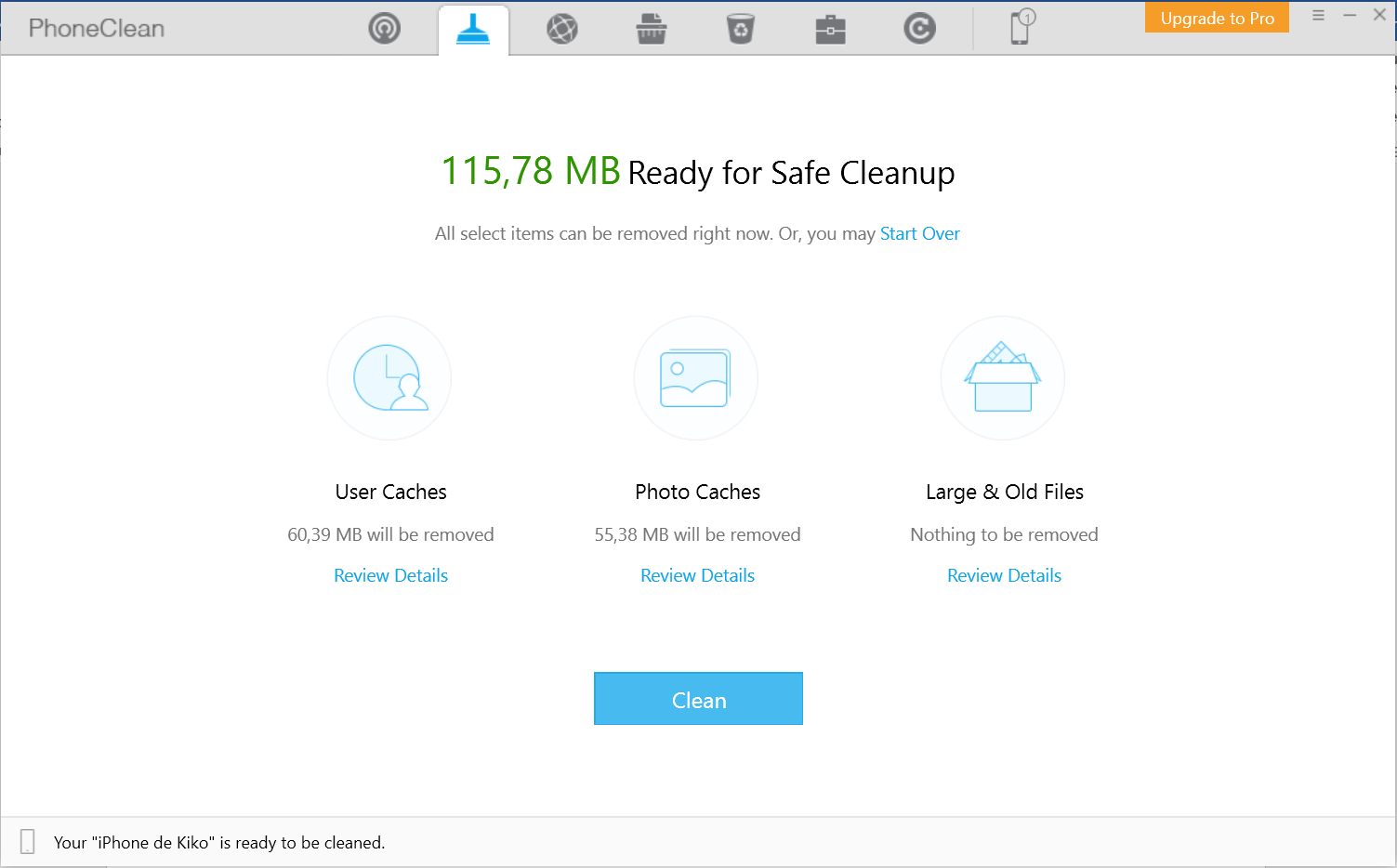
Si no queremos que se borren algunos archivos, le damos a “Review details” y deseleccionamos los archivos que no queremos que se borren.
Una vez revisado todo, le damos a “Clean” y todos esos archivos serán eliminados, de esta forma, liberaremos espacio en nuestro dispositivo.
Otros tipos de limpieza
En la barra superior, por defecto está seleccionado Quick Clean, pero hay más modos que limpian diferentes archivos basura. Estos modos son Silent Clean (permite limpiar los archivos basura de nuestro dispositivo cuando se conecte a la red Wi-Fi a la que está conectado nuestro ordenador), Internet Clean (elimina la cache y las cookies, el historial y los caches del correo electrónico de Safari), Privacy Clean (elimina los mensajes de texto junto con sus archivos adjuntos y se asegura de que esos archivos sean 100% irrecuperables), y System Clean (crea una copia de seguridad del dispositivo, lo restaura a ajustes de fábrica y reestablece la copia. De esta forma todos los archivos temporales habrán sido borrados y el iPhone o iPad habrá sido optimizado).
Toolbox
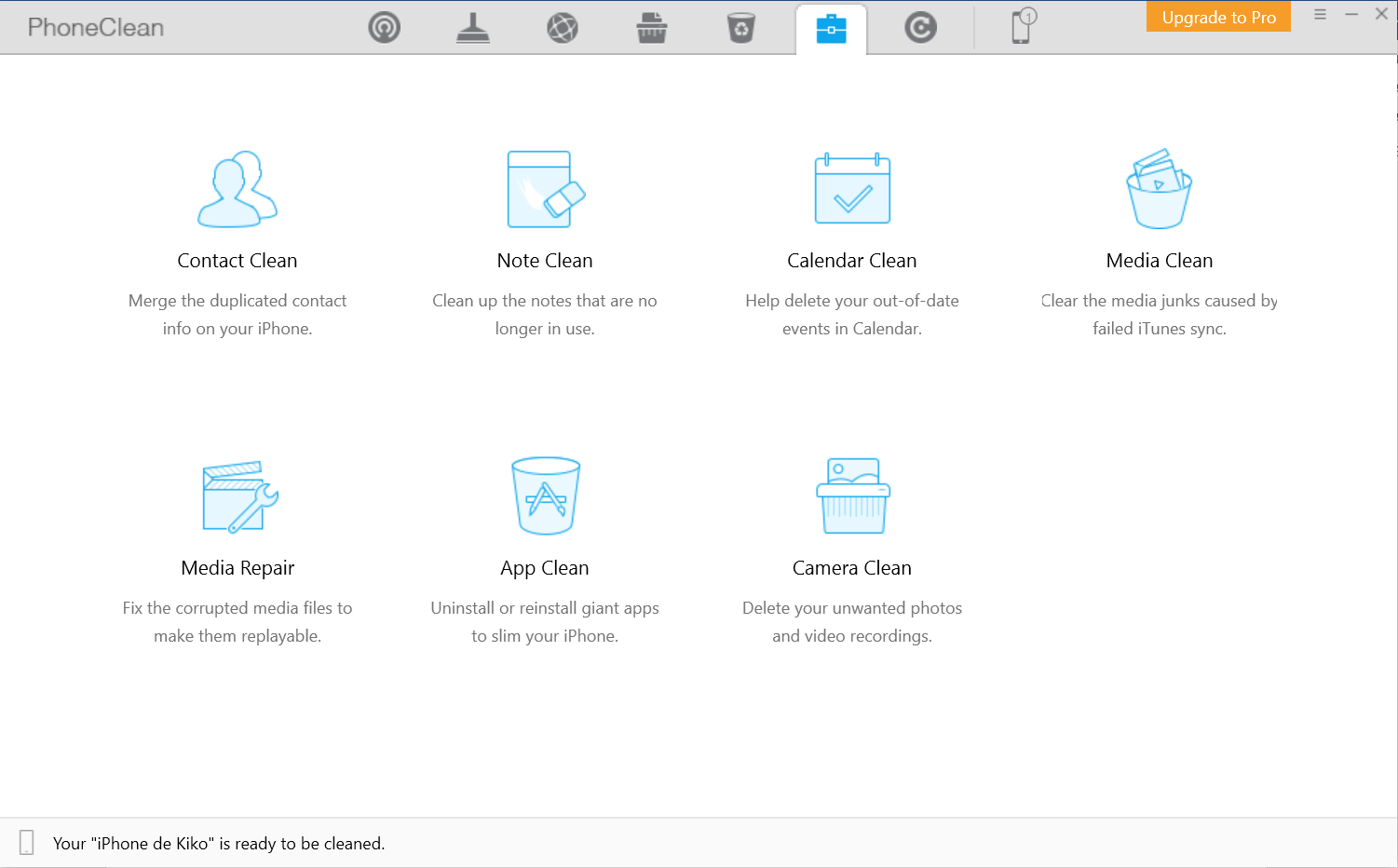
En este apartado, podremos hacer cosas más concretas: unir los contactos duplicados (Contact Clean), eliminar las notas que llevan mucho tiempo sin consultarse (Note Clean), eliminar los eventos de calendario muy antiguos (Calendar Clean), Eliminar los residuos causados por una mala sincronización con iTunes (Media Clean), arreglar los archivos corruptos para que se puedan reproducir o abrir de nuevo (Media Repair), reinstalar o desinstalar las aplicaciones más grandes para que ocupen menos (App Clean), y borrar las fotos y vídeos no deseados de nuestra galería (Camera Clean).
Bueno, hasta aquí ha llegado la review de PhoneClean, un programa bastante útil que nos permitirá liberar espacio en nuestro iPhone de forma sencilla.